Как посчитать ячейки, которые не пусты?
Чтобы подсчитать непустые ячейки, в Excel вы можете использовать функцию СЧЕТЕСЛИ или СЧЕТЕСЛИ в зависимости от данных, имеющихся на вашем листе. Вам нужно указать диапазон, а затем оператор равенства с пустым значением, чтобы получить количество непустых (пустых) ячеек.
В этом уроке мы рассмотрим два разных способа сделать это.
COUNTIF не пусто (ячейки не пусты)
В следующем примере у нас есть диапазон (A1:A10), в котором есть несколько пустых ячеек. Но теперь нам нужно посчитать все непустые ячейки в этом диапазоне.
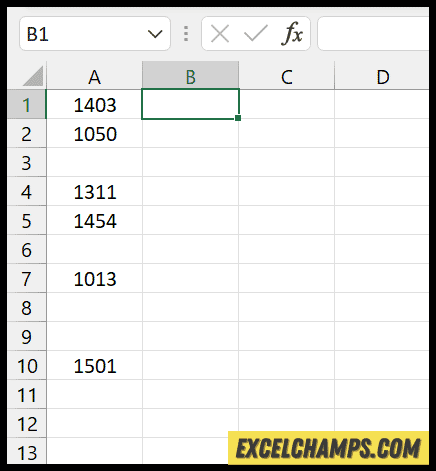
Для написания формулы можно использовать следующие шаги:
- Сначала введите =COUNTIF( в ячейке B1, чтобы начать вводить функцию в ячейке, в которой вы хотите получить результат.
- После этого в первом аргументе обратитесь к диапазону A1:A10. Это диапазон, от которого вы хотите подсчитывать непустые ячейки.
- Затем во втором аргументе введите «<>». Это оператор, отличный от равенства, который сообщает Excel, что нужно подсчитывать непустые ячейки.
- В конце введите закрывающие скобки и нажмите Enter для получения результата.
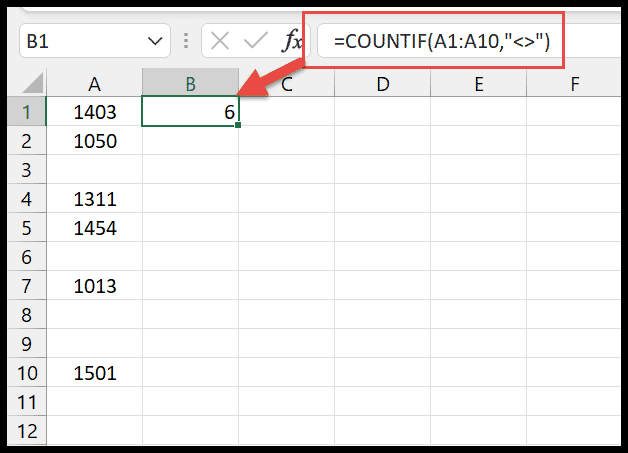
В тот момент, когда вы нажмете Enter, вы получите количество непустых ячеек. В нашем примере в диапазоне имеется 6 непустых ячеек.
Но помимо этого вы также можете использовать формулу, в которой вы можете использовать тот же оператор и комбинировать его с пустым значением.
=COUNTIF(A1:A10,"<>"&"")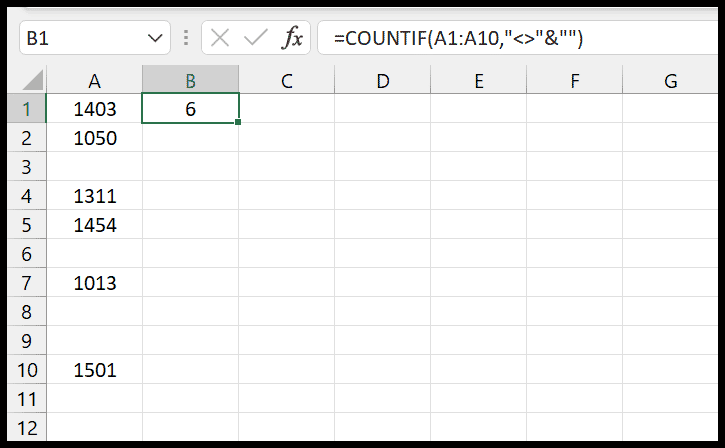
COUNTA для подсчета непустых ячеек
В Excel вы можете использовать COUNTA (который можно использовать для определенного количества ячеек в непустом диапазоне). В следующих примерах мы использовали тот же диапазон A1:A10, но здесь мы использовали функцию СЧЕТЗ.
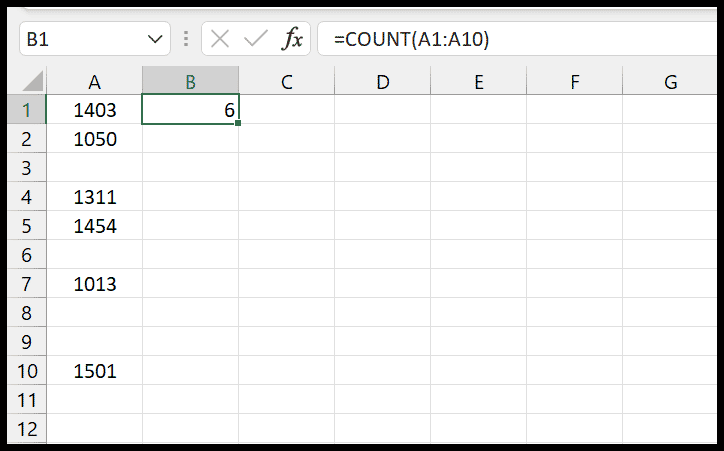
Проблема, с которой вы можете столкнуться
Может возникнуть ситуация, когда у вас есть диапазон ячеек, в котором есть одна ячейка или несколько ячеек с пробелом в качестве значения в ячейке, которая выглядит как пустая ячейка.
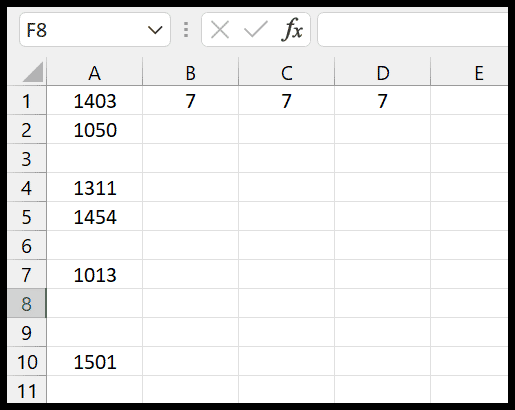
В примере выше у нас снова тот же список значений. Если присмотреться, то можно увидеть, что у нас есть 6 ячеек, которые не пусты, но в результате во всех трех методах их 7.
Причина в том, что в ячейке А3 есть пробел, который делает ячейку непустой. Теперь решение этой проблемы — использовать COUNTIFS. Точно так же, как в следующем примере.
=COUNTIFS(A1:A10,"<>"&"",A1:A10,"<>"&" ")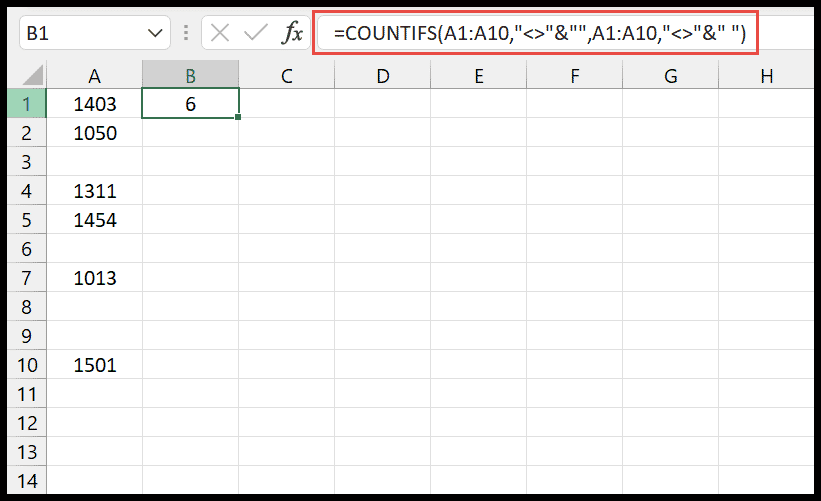
Здесь, используя функцию СЧЕТЕСЛИ, мы создали два критерия, которые сообщают Excel подсчитывать непустые ячейки без пробелов.
Получить файл Excel
СкачатьСвязанные формулы
- Подсчет между двумя числами (COUNTIFS) в Excel
- Подсчитайте пустые (пустые) ячейки, используя COUNTIF в Excel
- Подсчет ячеек меньше определенного значения (СЧЕТЕСЛИ) в Excel
- Подсчет ячеек, не равных в Excel (COUNTIF)